Cara Menginstal Dolby Home Theater v4 di Windows 10, 7, dan 8.1 (32-bit dan 64-bit)
Miscellanea / / September 22, 2021
Sangat umum bagi semua orang untuk mendapatkan pengalaman mendengarkan audio yang lebih baik dan jernih di desktop/laptop mereka seperti Dolby Digital Plus atau Dolby Atmos. Nah, kualitas audio dan codec inbuilt dioptimalkan dengan baik pada sistem Windows untuk menawarkan Anda pengalaman mendengarkan yang sangat bagus tetapi jika Anda tertarik lebih banyak atau mod audio terbaik maka Anda harus memeriksa Cara Menginstal Dolby Home Theater v4 di Windows 10, 7, dan 8.1 (32-bit dan 64-bit).
Dengan menggunakan alat peningkatan audio, Anda dapat dengan mudah mendapatkan efek suara Dolby di salah satu perangkat Anda jendela desktop atau laptop untuk sound system dan speaker. Pada saat penulisan artikel ini, Dolby Home Theater v4 adalah alat mod suara terbaik di kelasnya untuk PC Windows yang dapat dengan mudah diinstal dan digunakan oleh siapa saja. Bagian terbaiknya adalah suara ini mod juga akan menginstal Realtek Audio Driver pada PC Anda.

Isi Halaman
- Apa itu Teater Rumah Dolby?
-
Fitur Dolby Home Theater v4
- 1. Suara Dolby Surround Asli
- 2. Koneksi Home Theater Sederhana
- 3. Tingkat Volume yang Konsisten
- 4. Peningkatan Kejelasan Dialog
- 5. Performa Bebas Distorsi
- 6. Kontrol Audio Total
- Tautan Unduhan:
- Cara Menginstal Dolby Home Theater v4 di Windows 10, 7, dan 8.1 (32-bit dan 64-bit)
Apa itu Teater Rumah Dolby?
Dalam kartu suara standar atau normal yang datang secara default di desktop dan laptop untuk OS Windows tidak memiliki kualitas yang baik dan pengalaman mendengarkan suara yang sangat optimal. Beberapa kartu audio dilengkapi dengan equalizer audio tetapi tidak memiliki fitur Dolby untuk suara yang imersif. Efek suara Dolby akan sangat meningkatkan kualitas audio dan pengalaman mendengarkan untuk bermain game, film, musik, dll.
Khususnya, mod audio ini hadir dengan teknologi SRS yang benar-benar berfungsi seperti pesona pada versi OS Windows Anda seperti Windows 7/8/8.1/10/11. Namun, perlu disebutkan bahwa Anda harus menonaktifkan fitur Driver Signature Enforcement di komputer Anda terlebih dahulu untuk menginstal mod suara Dolby.
Fitur Dolby Home Theater v4
V4 terbaru hadir dengan beberapa fitur yang berguna dan disorot yang telah kami sebutkan di bawah.
1. Suara Dolby Surround Asli
Dolby Home Theater v4 dengan mudah mengubah audio dan hiburan dua saluran (stereo) lainnya menjadi pengalaman suara surround 5.1 saluran.
2. Koneksi Home Theater Sederhana
Fitur Dolby Digital Out di Dolby Home Theater v4 dapat dengan mudah terhubung ke komputer secara langsung atau melalui home theater.
3. Tingkat Volume yang Konsisten
Leveler volume di Dolby Home Theater v4 mengunci level volume yang Anda pilih/pilih untuk pengalaman mendengarkan audio yang lebih konsisten.
4. Peningkatan Kejelasan Dialog
Jelas, ini akan meningkatkan kejernihan dialog di sistem suara desktop dan speaker laptop untuk suara yang lebih baik.
Iklan
5. Performa Bebas Distorsi
Itu tidak mendistorsi kualitas audio serta rendah, menengah, atau tinggi yang mungkin Anda alami dalam suara kartu audio default.
6. Kontrol Audio Total
Anda dapat mengatur profil Anda sesuai dengan preferensi Anda yang menawarkan opsi Surround Virtualizer, Volume Leveler, dan Graphic Equalizer. Anda juga dapat mengatur mode audio sesuai kebutuhan Anda seperti Film, Musik, Game, Suara, Kustom 1, dan Kustom 2.
Tautan Unduhan:
- Dolby Digital Plus Audio Canggih
- Teater Rumah Dolby Digital Plus | Dolby Home Theater v4
Cara Menginstal Dolby Home Theater v4 di Windows 10, 7, dan 8.1 (32-bit dan 64-bit)
- Pertama-tama, Anda harus menonaktifkan fitur Driver Signature Enforcement di komputer Windows Anda. Untuk melakukan ini:
- tekan Windows + X untuk membuka Menu Akses Cepat > Klik pada Terminal Windows (Admin) atau Prompt Perintah (Admin).
- Jika diminta oleh UAC, klik pada Ya untuk mengizinkan akses admin.
- Sekarang, salin dan tempel baris perintah berikut pada jendela prompt perintah dan kemudian tekan Memasuki untuk menjalankan penegakan tanda tangan pengemudi.
bcdedit /set testsigning on
- Setelah Anda menerima 'Operasi selesai dengan sukses.' pesan pada jendela prompt perintah yang berarti Anda siap untuk pergi.
- Pastikan untuk mengunduh file Dolby Home Theater v4 di PC Anda dari tautan di atas dan ekstrak file terkompresi ke dalam folder.
- Sekarang, tekan tombol Windows + X untuk membuka Menu Akses Cepat > Pilih Pengaturan perangkat.
- Klik dua kali pada Pengontrol suara, video, dan game > Klik kanan pada driver suara khusus yang Anda gunakan di PC. [Dalam kebanyakan kasus, itu harus Perangkat Audio HD atau Audio Realtek (R)]
- Sekarang, pilih Perbarui perangkat lunak driver > Klik pada Jelajahi komputer saya untuk perangkat lunak driver dari jendela pop-up baru.
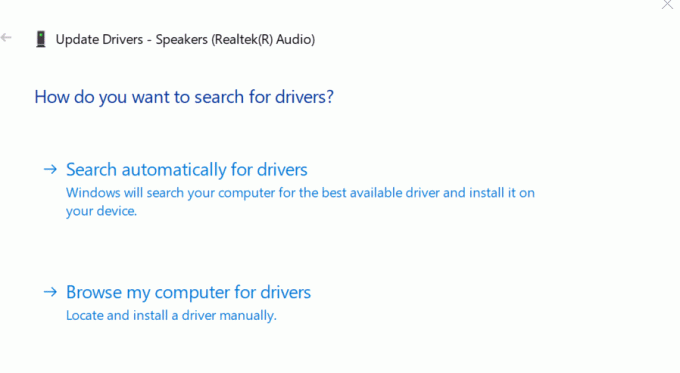
Iklan
- Kemudian pilih 'Biarkan saya memilih dari daftar driver perangkat di komputer saya' dari layar berikutnya.
- Selanjutnya, klik 'Memiliki disk' > Pilih 'Jelajahi' > Buka folder hasil ekstrak file Dolby Home Theater v4 yang baru saja Anda unduh.
- Buka 32-bit atau 64-bit sesuai dengan jenis sistem PC Anda > Klik Pengemudi.
- Klik Membuka > Kemudian pilih oke > Pilih Model dari daftar yang ingin Anda instal di komputer Anda.
- Klik Lanjut > Anda akan menerima pesan peringatan 'Perbarui peringatan pengemudi'.
- Klik saja Ya (Instal perangkat lunak driver ini juga) untuk melanjutkan.
- Tunggu hingga berhasil menginstal di PC Anda > Klik Menutup.
- Sekarang, pergilah ke Pengaturan perangkat pilihan lagi > Klik dua kali pada Pengontrol suara, video, dan game > Di sini Anda akan melihat bahwa ‘Audio Definisi Tinggi Realtek’ diubah menjadi 'Dolbi'.
- Buka lagi folder hasil ekstrak Dolby Home Theater v4 dan jalankan .msi file dengan mengklik dua kali di dalam folder 32/64-bit.
- Klik Lanjut > Pilih 'Buat pintasan untuk program ini di Start Menu' kotak centang.
- Kemudian klik Lanjut > Pilih Install > Sekali lagi tunggu proses instalasi selesai.
- Setelah selesai, klik kanan di ikon pembicara dari bilah tugas > Pilih Perangkat pemutaran.
- Pilih Pembicara pilihan dan menuju ke Properti Pembicara dari Suara halaman.
- Klik Dolby > Pilih Kekuasaan > Klik pada oke untuk menyimpan perubahan.
- Setelah Dolby diinstal dan diaktifkan di sistem Anda, cukup klik pada Mulai Menu > Ketik Dolby dan pilih Dolby Digital Plus untuk membuka pengaturan Dolby.
Itu saja, teman-teman. Kami berasumsi Anda telah menemukan panduan ini sangat membantu. Untuk pertanyaan lebih lanjut, Anda dapat berkomentar di bawah.



